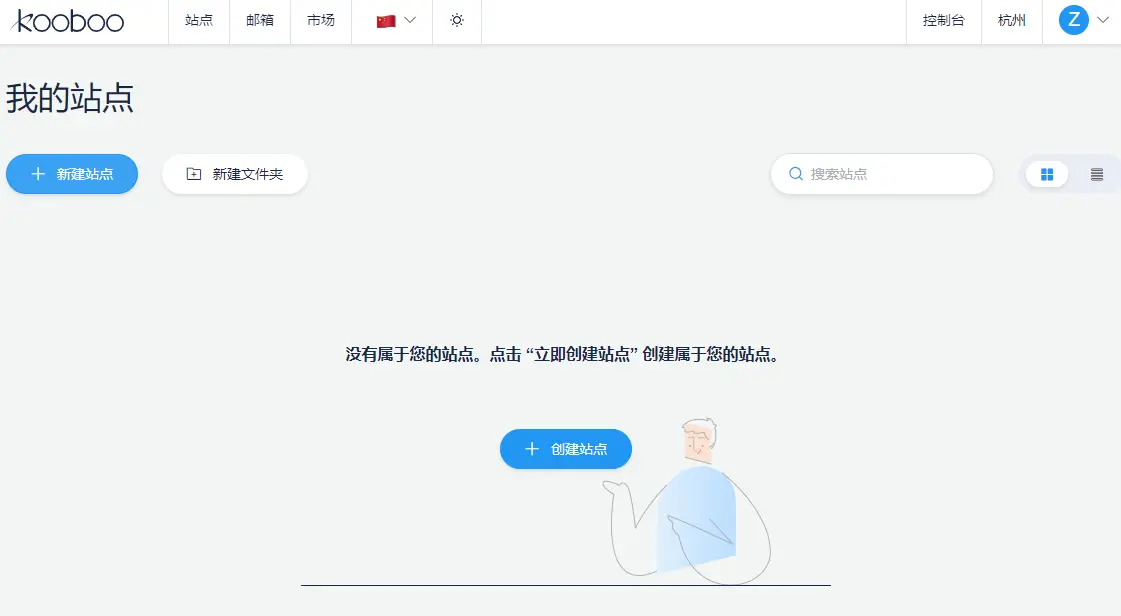安装注册
Kooboo 可以直接在线使用或是下载部署在本地或是您的服务器使用。
在线版
浏览 kooboo.com , 导航到登录页, 输入账号密码登录或是注册新用户,你就可以直接进入kooboo,也可以使用第三方帐号直接登录,第三方帐号初次登录时需要指定用户名,用户名也是系统为你指定的二级域名。
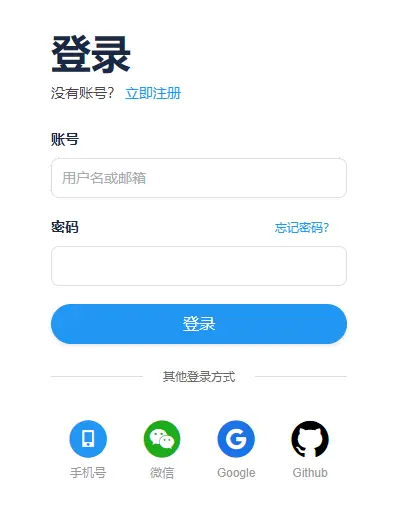
下载本地版
你也可以下载安装 Kooboo到你本地
参考: https://www.kooboo.cn/downloads
配置信息
你可以象使用在线版的一样使用你的本地版。你也可以指定本地用户名与密码, 或是本地版允许登录的用户名与组织。
在Linux下, 配置文件通常是Kooboo.Web.dll.config 或是 Kooboo.App.dll.config
在Windows下, 配置文件通常是Kooboo.Web.config 或是 Kooboo.App.config
<?xml version="1.0" encoding="utf-8"?>
<configuration>
<appSettings>
<add key="CmsLang" value="en" />
<add key="AllowUsers" value="*" />
<add key="AllowOrgs" value="*" />
<!-- <add key="port" value="8080"/>
<add key="proxy" value="true"/> -->
<add key="DefaultUser" value="username, password" />
</appSettings>
</configuration>
如果是运行在Docker下面, 比如在Azure App Service下, 因为Docker监听的端口不同, 以及SSL证书由外部路由处理, 需要在配置信息中开启proxy.
<?xml version="1.0" encoding="utf-8"?>
<configuration>
<appSettings>
<add key="port" value="8080"/>
<add key="proxy" value="true"/>
</appSettings>
</configuration>运行之后就可以注册或是登录系统, 开始创建应用